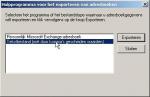 Je adresboek overzetten van de ene pc naar een andere,
Je adresboek overzetten van de ene pc naar een andere,
kan je vanuit het programma regelen.
Open outlook express.
Zorg er voor dat je de berichten van Postvak IN voor je hebt
1. Klik op het menu BESTAND
2. Klik op EXPORTEREN (8ste van bovenaf aan)
3. Klik op ADRESBOEK
4. Klik op Tekstbestand(met door komma's gescheiden waarden)
Er verschijnt een dialoogvenster : CSV export
Deze speciale "tekst"bestanden worden door de pc als .csv bewaard
5. Klik op BLADEREN
6. Kies een station en/of een map, en geef het bestand een naam.
Bv. Verwisselbare schijf (usb stick) en adres.csv
7. Kies op OPSLAAN
**Je adresboek is nu gekopieerd ***
Breng de verwisselbare schijf dan naar de andere pc.
Om het .csv-bestand nu over te
zetten, moet je het "importeren"
Open Outlook Express op de andere pc
Zorg dat je in postvak in zit
(niet in een bericht)
8. Klik op het menu BESTAND
9. Klik op IMPORTEREN in het menu (7de van bovenaf aan)
10. Klik op Ander Adresboek
11. Klik op de onderste optie
: Tekstbestand(met door komma's gescheiden
waarden)
Daardoor zal de knop
IMPORTEREN oplichten
12. Klik op de knop IMPORTEREN. Er verschijnt een venster
"CSV import"
13. Klik op de knop BLADEREN
"blader" door je pc
om je .csv-bestandje te vinden
14. Klik op het .csv bestand dat je adressen bevat. (in het voorbeeld : adres.csv)
15. Klik op de knop Openen
16. Klik op Volgende
17. Klik alle velden aan die
je wil overzetten.
Aan te raden valt, om alle
vakjes aan te vinken
Vergeet ook niet de schuifbalk te gebruiken : onderaan staan nog vele aanklik-velden
18. Klik op voltooien
|

